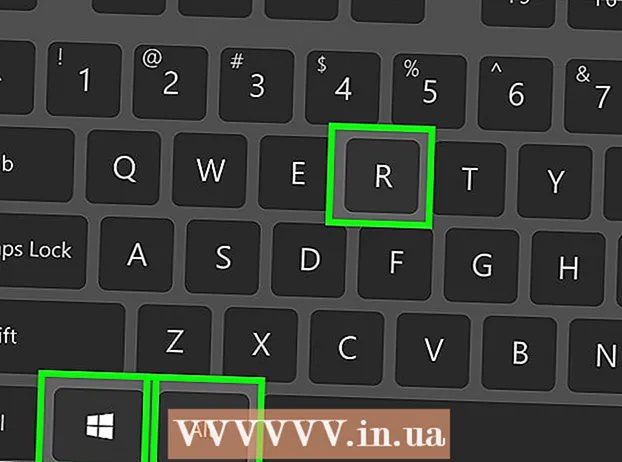Autore:
Tamara Smith
Data Della Creazione:
24 Gennaio 2021
Data Di Aggiornamento:
1 Luglio 2024
![Registra schermo, microfono e webcam senza nessun software [Tutorial per Insegnanti e Studenti]](https://i.ytimg.com/vi/WW0mMeHQuuo/hqdefault.jpg)
Contenuto
- Al passo
- Metodo 1 di 3: registrazione dalla webcam con Windows Movie Maker (Windows XP)
- Metodo 2 di 3: registrazione webcam con Quicktime (Mac)
- Metodo 3 di 3: registrazione webcam con Debut Video Capture (Mac, Windows 7)
- Suggerimenti
- Avvertenze
Vuoi inviare un videomessaggio a colleghi, amici o familiari? O vuoi caricare un video su YouTube? Esistono diversi modi per effettuare una registrazione video su PC o Mac. In questo articolo, ti diremo come registrare su un PC con il software Debut Video Capture e Windows Movie Maker. Ti diciamo anche come effettuare una registrazione dalla webcam su un Mac con Quicktime.
Al passo
Metodo 1 di 3: registrazione dalla webcam con Windows Movie Maker (Windows XP)
 Assicurati che la tua webcam sia collegata a una porta USB del tuo computer (nel caso di una videocamera esterna). Punta la fotocamera su te stesso, posizionandola vicino in modo che l'audio sia registrato correttamente.
Assicurati che la tua webcam sia collegata a una porta USB del tuo computer (nel caso di una videocamera esterna). Punta la fotocamera su te stesso, posizionandola vicino in modo che l'audio sia registrato correttamente.  Se necessario, regolare il livello di ingresso del microfono.
Se necessario, regolare il livello di ingresso del microfono. Apri Windows Movie Maker. Fare clic su "Video webcam" nel menu "Home".
Apri Windows Movie Maker. Fare clic su "Video webcam" nel menu "Home".  Fare clic sul pulsante rosso di registrazione. Puoi salvare il video fermandoti con il pulsante blu di arresto. Assegna un nome al video e salvalo dove desideri.
Fare clic sul pulsante rosso di registrazione. Puoi salvare il video fermandoti con il pulsante blu di arresto. Assegna un nome al video e salvalo dove desideri.  Il video apparirà automaticamente sulla timeline. Puoi guardarlo premendo Riproduci. Qui puoi anche modificare il video, ad esempio aggiungendo temi.
Il video apparirà automaticamente sulla timeline. Puoi guardarlo premendo Riproduci. Qui puoi anche modificare il video, ad esempio aggiungendo temi.  Cliccando su "Salva filmato" puoi salvare la modifica. Qui puoi anche scegliere la risoluzione e la dimensione del file.
Cliccando su "Salva filmato" puoi salvare la modifica. Qui puoi anche scegliere la risoluzione e la dimensione del file.  Nella finestra di dialogo che ora appare, devi confermare di nuovo tutto.
Nella finestra di dialogo che ora appare, devi confermare di nuovo tutto.
Metodo 2 di 3: registrazione webcam con Quicktime (Mac)
 Apri QuickTime. Seleziona "Nuova registrazione filmato" sotto "Archivio".
Apri QuickTime. Seleziona "Nuova registrazione filmato" sotto "Archivio".  Premere il pulsante rosso per avviare la registrazione e premere Stop per interromperla.
Premere il pulsante rosso per avviare la registrazione e premere Stop per interromperla. Esporta o condividi il video. Puoi esportare il film su iTunes, iMovie o Internet. È quindi possibile condividere il video su vari social network.
Esporta o condividi il video. Puoi esportare il film su iTunes, iMovie o Internet. È quindi possibile condividere il video su vari social network.
Metodo 3 di 3: registrazione webcam con Debut Video Capture (Mac, Windows 7)
 Scarica il file Acquisizione video Software.
Scarica il file Acquisizione video Software.- Scegli "esegui".
- Fare clic su "Accetto" nei termini e condizioni generali. Deseleziona i suggerimenti "Software correlato" nella schermata successiva e fai clic su "Avanti".
 Attendi che Debut rilevi la tua webcam. Successivamente, è necessario configurare le impostazioni audio. Al termine, verrà visualizzata la schermata iniziale di Debut.
Attendi che Debut rilevi la tua webcam. Successivamente, è necessario configurare le impostazioni audio. Al termine, verrà visualizzata la schermata iniziale di Debut.  Seleziona il formato in cui desideri registrare. Debut supporta i seguenti formati: avi, wmv, asf, mpg, 3gp, mp4, mov e flv. Puoi anche scegliere tra diverse impostazioni del codificatore.
Seleziona il formato in cui desideri registrare. Debut supporta i seguenti formati: avi, wmv, asf, mpg, 3gp, mp4, mov e flv. Puoi anche scegliere tra diverse impostazioni del codificatore. - Se scegli il formato MPEG4, puoi quindi scegliere le impostazioni del codificatore adatte per iPod, PSP, Xbox 360 e altro.
- Se vuoi masterizzare la tua registrazione su DVD puoi scegliere .mpg (MPEG2).
- Per modificare le impostazioni del codificatore, fare clic sull'icona accanto alla finestra a discesa.
 Se lo desideri, regola la luminosità e il contrasto. Clicca sul sole per questo. Qui puoi anche scegliere di aggiungere del testo.
Se lo desideri, regola la luminosità e il contrasto. Clicca sul sole per questo. Qui puoi anche scegliere di aggiungere del testo.  Seleziona la posizione di salvataggio. Fare clic su Impostazioni, quindi su Output. Ora scegli la posizione desiderata. Fai clic su OK quando hai finito.
Seleziona la posizione di salvataggio. Fare clic su Impostazioni, quindi su Output. Ora scegli la posizione desiderata. Fai clic su OK quando hai finito.  Fare clic su Registra in basso a sinistra. Oppure avvia la registrazione facendo clic su F5.
Fare clic su Registra in basso a sinistra. Oppure avvia la registrazione facendo clic su F5.
Suggerimenti
- Spegni la TV e la radio. Il rumore di fondo è sempre amplificato dal microfono della webcam.
- Controlla l'esposizione. Posiziona una lampada sulla scrivania in modo che il tuo viso sia ben illuminato.
Avvertenze
- i vestiti a strisce o altri motivi occupati distraggono dal tuo viso. Il rosso è un colore difficile per una webcam, il blu è un colore facile. Se indossi abiti bianchi la tua pelle apparirà più scura, se indossi abiti neri la tua pelle apparirà più chiara.